Wireless Range Extender WL-130 Manuel complet Table des Matières 1. Introduction .................................................................................... 1 Contenu de la boîte................................................................................................................2 Caractéristiques.......................................................................................................................2 Spécifications............................................................................................................................2 2. Description extérieure..................................................................... 3 3. Installation du matériel................................................................... 5 4. Configuration du Point d'Accès dans le réseau local sans fil............ 6 5. Configuration du WL-130 ................................................................ 9 Statut et Informations ..................................................................................................................10 Paramètres de base du sans fil .....................................................................................................11 Set Security ............................................................................................................................14 Active Wireless Client Table.......................................................................................................15 Wireless Site Survey....................................................................................................................16 Paramètres de sécurité (Security) ................................................................................................17 Paramètres avancés (Advanced)..................................................................................................22 Utilitaire système (System) ............................................................... 24 Sauvegarde (Back-up) .................................................................................................................26 Mise à jour du micrologiciel (Upgrade) ......................................................................................27 Réinitialisation (Reset) ................................................................................................................28 Dépannage ......................................................................................... 29 Comment trouver manuellement les adresses IP et MAC de votre PC ? ....................................29 Qu'est-ce que le BSSID ? ............................................................................................................29 Qu'est-ce que l'ESSID ?...............................................................................................................29 Mes données peuvent-elles être interceptées pendant leur transmission par ondes radio ? ........29 Qu'est-ce que le WEP ? ...............................................................................................................29 Qu'est-ce que le WPA ?...............................................................................................................29 Qu'est-ce que le WPA2 ?.............................................................................................................29 Qu'est-ce qu'une adresse MAC ? .................................................................................................29 Déclaration de la Commission Fédérale des Communications (FCC) sur les Interférences.......................................................................... 30 Introduction 1. Introduction Ce produit est un point d'accès pour réseau sans fil IEEE 802.11g/b 2,4 GHz. Vous pouvez utiliser ce point d'accès pour mettre en place un réseau local sans fil. Tout poste client sans fil pourra alors se connecter au réseau sans fil en adoptant le mode “Infrastructure”. Une autre possibilité est d'adopter le mode Répéteur Universel qui vous permet d'étendre la portée de votre réseau sans fil existant. Le produit prend en charge les protocoles WEP, WPA et WPA2 pour renforcer la sécurité du réseau sans fil. Grâce au chiffrement WEP 64/128 bits, WPA et WPA2, vous pouvez empêcher des postes sans fil non autorisés d'accéder à votre réseau sans fil. L'antenne bipolaire du produit est amovible grâce à son branchement par connecteur RP-SMA. L'utilisateur peut monter une antenne à grand gain sur ce connecteur pour obtenir une meilleure qualité de liaison au réseau, ce qui lui confère une plus grande liberté dans la création de son réseau sans fil. Ce produit présente une interface utilisateur très accessible et permet à l'utilisateur d'effectuer la configuration à partir d'un navigateur web standard. 1 Introduction Contenu de la boîte L e P o i nt d' A ccè s c omp re n d les é lé me nts s ui v a nt s : Un Point d'Accès avec antenne Un adaptateur d'alimentation Un manuel d'utilisation Caractéristiques Conformité à la spécification IEEE 802.11b/g (DSSS) 2,4 GHz. Vitesse réseau à haut débit 54 Mbps. Intégration transparente dans les réseaux locaux filaires Ethernet ou non filaires. Réduction de débit automatique en cas d'obstacles ou d'interférences. Fonction de chiffrement de données WEP 64/128 bits et WPA pour sécuriser les transmissions de données sans fil. Configuration par interface de type web. Spécifications Normes : IEEE 802.11b/g (sans fil), IEEE 802.3 (filaire) Débit de données : 54/48/36/24/18/12/11/9/6/5.5/2/1 Mbps avec réduction automatique Sécurité : Chiffrement de données WEP 64/128 bits, WPA et WPA2 Bande de fréquence : 2,400~2,4835 GHz (bande Industrielle, Scientifique, Médicale) Modulation : CCK à 11/5,5 Mbps, DQPSK à 2 Mbps et DBPSK à 1 Mbps Technologie radio : Etalement de spectre à séquence directe (DSSS) Antenne : Antenne bipolaire externe amovible (avec connecteur RP-SMA) Prises : 10/100 Mbps RJ-45 x 1 Alimentation : 12 V, 0,5 A en courant continu Puissance de transmission : 15 dBm (nominal) Diodes : Tension, Liaison/Activité LAN, Activité sans fil WLAN Dimensions : 30 (H) x 127 (L) x 96 (P) mm Plages de températures : Utilisation : 0~55 °C (32~131 °F) Stockage : -20~70 °C (-4~158 °F) Humidité : 10-90 % (sans condensation) Certifications : FCC, CE 2 Introduction 2. Description extérieure Face avant La face avant du Point d'Accès comporte des témoins à diodes qui vous informent sur l'état en cours de l'appareil. Le tableau suivant donne la signification de chaque diode. Diode Couleur Power Vert WLAN Vert LAN Vert Statut Allumé Eteint Clignotant Eteint Allumé Clignotant Eteint Description Appareil sous tension. Appareil hors tension. Emission/réception de données par l'antenne. Aucune émission/réception de données par l'antenne. Liaison valide établie. Emission/réception de données. Aucune liaison n'est établie. 3 Introduction Face arrière Les ports de connexion du Point d'Accès sont situés sur la face arrière. La fonction de chaque port de connexion est décrite ci-après. Connecteur d'antenne : Cette prise ronde est un connecteur SMA inversé standard permettant de brancher toute antenne munie d'un connecteur SMA inversé au Point d'Accès. Prise pour adaptateur d'alimentation Raccordez la fiche de l'adaptateur d'alimentation à cette prise. Port LAN Le port LAN permet de relier le Point d'Accès à vos périphériques du réseau local filaire. Reset Le bouton Reset vous permet d'effectuer deux manipulations. 1) En cas de problème avec votre Point d'Accès, appuyez sur le bouton Reset à l'aide d'une pointe de crayon (moins de 4 secondes) pour réinitialiser le Point d'Accès tout en conservant vos configurations originales. 2) Si le problème persiste, si vous rencontrez de grosses difficultés ou si vous avez oublié votre mot de passe, appuyez sur le bouton Reset pendant plus de 4 secondes pour réinitialiser le Point d'Accès et rétablir les paramètres d'usine (attention : vos configurations originales seront remplacées par les paramètres d'usine). 4 Configuration du Prolongateur de Portée Sans Fil (WL-130) 3. Installation du matériel Vous utilisez le WL-130 en mode Point d'Accès 1. Déterminez un emplacement optimal pour le WL-130. Le meilleur endroit pour installer votre Point d'Accès est habituellement situé au centre de votre réseau sans fil, en visibilité directe avec tous vos postes mobiles. 2. Connectez le WL-130 à votre routeur, concentrateur ou commutateur. Reliez une extrémité du câble UTP standard au port LAN du Point d'Accès et branchez l'autre extrémité du câble à un commutateur, un routeur ou un concentrateur. Le Point d'Accès sera alors connecté à votre réseau local filaire existant. 3. Connectez l'adaptateur d'alimentation au WL-130. Utilisez uniquement l'adaptateur d'alimentation fourni avec le Point d'Accès. L'emploi d'un autre adaptateur risque fort d'endommager le produit. L'installation du matériel est terminée. Poursuivez au chapitre 4 pour configurer votre Point d'Accès. Vous utilisez le WL-130 en mode Répéteur Universel (réglages non standard) 1. 2. Connectez le WL-130 à votre PC au moyen d'un câble UTP standard. Connectez l'adaptateur d'alimentation au WL-130. Utilisez uniquement l'adaptateur d'alimentation fourni avec le Point d'Accès. L'emploi d'un autre adaptateur risque fort d'endommager le produit. 3. Suivez les étapes aux chapitres 4 et 5 pour configurer le WL-130. Le WL-130 doit être configuré avant de pouvoir être utilisé au sein de votre réseau interne. 4. Déterminez un emplacement optimal pour le WL-130. Le meilleur endroit pour installer votre WL-130 est habituellement situé au centre de votre réseau sans fil, en visibilité directe avec tous vos postes mobiles. L'installation du matériel est terminée. Si les étapes du chapitre 4 ont été correctement suivies, le WL-130 pourra étendre la portée de votre réseau sans fil. 5 Configuration du Prolongateur de Portée Sans Fil (WL-130) 4. Configuration du Point d'Accès dans le réseau local sans fil Ce Point d'Accès intègre un utilitaire de configuration à interface web vous permettant de le configurer à partir de postes filaires ou non filaires. Suivez les instructions ci-après pour procéder à la configuration. Avec un poste filaire 1. Assurez-vous que votre poste filaire se situe dans le même sous-réseau que le Point d'Accès. Par défaut, l'adresse IP et le masque de sous-réseau du Point d'Accès sont : Adresse IP par défaut: 192.168.0.254 Masque de sous-réseau par défaut : 255.255.255.0 Configurez votre PC pour qu'il se situe dans le même sous-réseau que le Point d'Accès. 1a) Windows 95/98/Me 1. Cliquez sur le bouton Démarrer et sélectionnez Paramètres, puis cliquez sur Panneau de configuration. La fenêtre du Panneau de configuration doit apparaître. 2. Double-cliquez sur l'icône Réseau. La fenêtre Réseau apparaît. 3. Vérifiez votre liste des Composants réseau. Si TCP/IP n'est pas installé, cliquez sur le bouton Ajouter pour l'installer maintenant. Si TCP/IP est déjà installé, passez à l'étape 6. 4. Dans la boîte de dialogue Sélection du type de composant réseau, sélectionnez Protocole et cliquez sur le bouton Ajouter. 5. Dans la boîte de dialogue Sélection de Protocole de réseau, sélectionnez Microsoft à gauche et TCP/IP à droite, puis cliquez sur le bouton OK pour procéder à l'installation du protocole TCP/IP. Il est possible que vous ayez besoin de votre CD de Windows pour terminer l'installation. 6. Après l'installation de TCP/IP, revenez à la boîte de dialogue Réseau. Sélectionnez TCP/IP dans la liste des Composants réseau et cliquez sur le bouton Propriétés. 7. Examinez chacun des onglets et vérifiez les paramètres suivants : • Liens : Cochez Client pour les réseaux Microsoft et Partage des fichiers et • • imprimantes pour les réseaux Microsoft. Configuration WINS : Sélectionnez Désactiver la résolution WINS. Adresse IP : Sélectionnez Spécifier une adresse IP. Spécifiez ensuite l'Adresse IP et le Masque de sous-réseau selon l'exemple ci-dessous. Adresse IP : 192.168.0.200 (vous pouvez utiliser une adresse IP quelconque dans la plage 192.168.0.2~192.168.0.253 mais ne configurez pas à 192.168.0.254) Masque de sous-réseau : 255.255.255.0 8. Redémarrez le PC. Votre PC aura désormais l'adresse IP que vous avez indiquée. 6 Configuration du Prolongateur de Portée Sans Fil (WL-130) 1b) Windows XP 1 : Cliquez sur le bouton Démarrer et sélectionnez Paramètres, puis cliquez sur Connexions réseau. La fenêtre Connexions Réseau apparaît. 2 : Double-cliquez sur l'icône Connexion au réseau local. La fenêtre Connexion au réseau local apparaît. 3 : Vérifiez la liste de vos Composants réseau. Vous devriez voir Protocole Internet [TCP/IP] dans la liste. Sélectionnez cet élément et cliquez le bouton Propriétés. 4 : Dans la fenêtre Propriétés de Protocole Internet (TCP/IP), sélectionnez Utiliser l'adresse IP suivante. 5 : Spécifiez ensuite l'Adresse IP et le Masque de sous-réseau selon l'exemple ci-dessous. Adresse IP : 192.168.0.200 (vous pouvez utiliser une adresse IP quelconque dans la plage 192.168.0.2~192.168.0.253 mais ne configurez pas à 192.168.0.254) Masque de sous-réseau : 255.255.255.0 6 : Cliquez sur OK pour valider le paramètre. Votre PC aura désormais l'adresse IP que vous venez d'indiquer. 1c) Windows 2000 1. Cliquez sur le bouton Démarrer et sélectionnez Paramètres, puis cliquez sur Panneau de configuration. La fenêtre du Panneau de configuration doit apparaître. 2. Double-cliquez sur l'icône Connexions réseau et accès à distance. Dans la fenêtre Connexions réseau et accès à distance, double-cliquez sur l'icône Connexion au réseau local. La fenêtre Connexion au réseau local apparaît. 3. Dans la fenêtre État de la connexion au réseau local, cliquez sur le bouton Propriétés. 4. Vérifiez la liste de vos Composants réseau. Vous devriez voir Protocole Internet [TCP/IP] dans la liste. Sélectionnez cet élément et cliquez sur le bouton Propriétés. 5. Dans la fenêtre Propriétés de Protocole Internet (TCP/IP), sélectionnez Utiliser l'adresse IP suivante et spécifiez l'Adresse IP et le Masque de sous-réseau comme suit. Adresse IP : 192.168.0.200 (vous pouvez utiliser une adresse IP quelconque dans la plage 192.168.0.2~192.168.0.253 mais ne configurez pas à 192.168.0.254) Masque de sous-réseau : 255.255.255.0 6. Cliquez sur OK pour valider le paramètre. Votre PC aura désormais l'adresse IP que vous avez indiquée. 7 Configuration du Prolongateur de Portée Sans Fil (WL-130) 2. Saisissez 192.168.0.254 dans la barre d'adresse de votre navigateur web pour accéder à la page de configuration du Répéteur Universel. 3. Un écran apparaît et vous demande de saisir un nom d'utilisateur et un mot de passe. Tapez ce qui suit : Nom d'utilisateur : Mot de passe : admin admin Saisissez le nom d'utilisateur et le mot de passe par défaut, puis cliquez sur le bouton OK. 4. Vous pouvez commencer à configurer le Répéteur Universel. Avec un poste sans fil 1. Assurez-vous que votre poste sans fil se situe dans le même sous-réseau que le Point d'Accès. Reportez-vous à l'étape 1 du chapitre 4 (ci-avant) pour configurer l'adresse IP et le masque de sous-réseau du poste sans fil. 2. Connectez-vous au Point d'Accès. Le nom ESSID par défaut du WL-130 est “Sitecom” et la fonction de chiffrement WEP est désactivée. Assurez-vous que votre poste sans fil utilise le même ESSID que le Point d'Accès, puis associez votre poste sans fil au Point d'Accès. 3. Saisissez 192.168.0.254 dans la barre d'adresse de votre navigateur web pour accéder à la page de configuration du WL-130. 4. Saisissez le nom d'utilisateur et le mot de passe, puis cliquez sur le bouton OK. Vous êtes désormais en mesure de configurer le Point d'Accès. (Nom d'utilisateur/Mot de passe : admin/admin) 8 Configuration du Prolongateur de Portée Sans Fil (WL-130) 5. Configuration du WL-130 Cet écran apparaît chaque fois que vous avez terminé de modifier une page de paramètres et que vous cliquez sur le bouton "Apply". A ce stade, les paramètres ont bien été enregistrés mais ils ne prennent pas effet immédiatement. Vous devez redémarrer le point d'accès pour que les nouveaux paramètres soient appliqués. Vous pouvez cliquer sur le bouton “CONTINUE” pour modifier d'autres paramètres ou cliquer sur “APPLY” pour redémarrer l'appareil afin qu'il prenne en compte les nouveaux paramètres. 9 Configuration du Prolongateur de Portée Sans Fil (WL-130) Statut et Informations Cet écran affiche les informations générales concernant le Point d'Accès, notamment son Alias, la Version du firmware, l'ESSID, le Numéro de canal, le Statut, l'Adresse IP, l'Adresse MAC, etc. La liste déroulante “Choose your Language” permet de changer la langue de l'interface du WL130. 10 Configuration du Prolongateur de Portée Sans Fil (WL-130) Paramètres de base du sans fil Votre Point d'Accès prend en charge les modes AP, WDS et Universal Repeater. Le mode AP (“Accesspoint”) assure purement une fonction de point d'accès. La façon la plus simple de créer un réseau local sans fil est d'utiliser ce mode “Accesspoint”. Si vous souhaitez qu'un point d'accès établisse une passerelle avec un réseau filaire Ethernet et assure en même temps un service de connexion pour d'autres postes sans fil, vous devez placer votre Point d'Accès en mode “AP Bridge-WDS”. Le mode “Universal Repeater" (Répéteur Universel) permet d'utiliser l'appareil à la fois comme client d'AP et comme AP. Il peut assurer la fonction de client d'AP pour se connecter à un AP racine et assurer la fonction d'AP pour desservir tous les postes sans fil se trouvant dans sa zone de couverture. Tous les postes dans la zone de couverture de ce point d'accès peuvent être reliés par passerelle à l'AP racine. Le mode “Répéteur Universel” est très pratique pour étendre la couverture de votre réseau sans fil. Le WL-130 se trouve réglé par défaut en mode “Répéteur Universel”. Page de paramétrage du mode AP : 11 Configuration du Prolongateur de Portée Sans Fil (WL-130) Page de paramétrage du mode AP Bridge-WDS : 12 Configuration du Prolongateur de Portée Sans Fil (WL-130) Page de paramétrage du mode Universal Repeater : Paramètre ESSID Band Channel Number MAC Address WLAN MAC Description L'ESSID (max. 31 caractères ASCII imprimables) est le nom unique identifié dans un réseau sans fil (WLAN). Cet identifiant empêche la fusion intempestive de deux WLAN voisins. Assurez-vous que les ESSID de tous les postes d'un même réseau WLAN sont bien identiques. L'ESSID par défaut est “Sitecom”. Vous devez attribuer un ESSID dans chacun des modes “Accesspoint”, “AP Bridge-WDS” et “Universal Repeater”. Ce paramètre vous permet de régler l'AP en mode 802.11b ou 802.11g de façon permanente. Vous pouvez aussi choisir le mode B+G pour que l'AP puisse sélectionner une connexion 802.11b ou 802.11g automatiquement. Sélectionnez dans la liste le canal approprié pour qu'il corresponde à vos paramètres réseau. Les canaux diffèrent d'un pays à l'autre. Canal 1-11 (Amérique du Nord) Canal 1-14 (Japon) Canal 1-13 (Europe) Il y a 14 canaux disponibles. Vous devez attribuer un numéro de canal dans chacun des modes “Accesspoint”, “AP Bridge-WDS” et “Universal Repeater”. Si vous souhaitez établir une passerelle entre des réseaux filaires Ethernet et un réseau sans fil, vous devez régler le point d'accès en mode “AP Bridge-WDS”. Vous devez saisir les adresses MAC des autres points d'accès qui se joignent à la création de la passerelle. Dans le mode “Universal Repeater”, cet appareil nécessite une adresse 13 Configuration du Prolongateur de Portée Sans Fil (WL-130) WLAN MAC afin de servir de poste pour se connecter à un homologue ou un autre point d'accès. Vous pouvez aussi cliquer sur le bouton “Clone MAC” pour laisser votre appareil copier l'adresse MAC du PC que vous êtes en train d'utiliser pour effectuer sa configuration. En mode “Universal Repeater”, cet appareil peut servir de poste pour Root AP SSID se connecter à un AP racine. Vous devez attribuer ici le SSID de l'AP racine. En mode “AP Bridge-WDS”, vous pouvez cliquer sur “Set Security” Set Security pour ajouter un chiffrement dans les transmissions entre les points d'accès reliés par passerelle. Ceci permet de protéger votre réseau sans fil. Cliquez sur le bouton “Show Active Clients” pour faire apparaître un Associated Clients tableau “Active Wireless Client Table”. Vous pouvez y voir le statut de tous les postes sans fil actifs qui sont connectés au point d'accès. Si vous utilisez ce point d'accès comme un poste sans fil pour ajouter à Wireless Site Survey un périphérique réseau filaire une fonctionnalité de transmission sans fil, vous devez associer celui-ci à un point d'accès opérationnel. Cliquez sur le bouton “Select Site Survey” pour faire apparaître un tableau “Wireless Site Survey Table”. Celui-ci reprend tous les points d'accès disponibles à proximité. Vous pouvez sélectionner un point d'accès dans ce tableau et il se joindra au réseau local sans fil par l'intermédiaire de votre point d'accès. Cliquez sur le bouton Apply en bas de l'écran pour enregistrer les paramètres de configuration définis au-dessus. Vous pouvez à présent configurer d'autres sections de paramètres avancés ou commencer à utiliser le Point d'Accès. Set Security L'écran “Set Security” vous permet de configurer la sécurité des liaisons sans fil dans les transmissions de données entre les points d'accès reliés par passerelle dans le mode “AP Bridge-WDS”. L'écran propose les procédés de chiffrement “WEP 64bits”, “WEP 128bits”, “WPA (TKIP)” et “WPA2 (AES)”. Paramètre Encryption Description Vous pouvez sélectionner “No encryption” ou l'un des procédés “WEP 64bits”, “WEP 128bits”, “WPA (TKIP)” et “WPA2 (AES)”. 14 Configuration du Prolongateur de Portée Sans Fil (WL-130) Key Format Ce paramètre n'est utilisé que si vous sélectionnez le procédé de chiffrement “WEP 64bits” ou “WEP 128bits”. Vous pouvez choisir d'utiliser des caractères ASCII (format alphanumérique) ou des valeurs hexadécimales (dans les plages “A-F”, “a-f” et “0-9”) pour former la clé WEP. Par exemple : Caractères ASCII : guest Valeurs hexadécimales : 12345abcde Clé WEP Ce paramètre n'est utilisé que si vous sélectionnez le procédé de chiffrement “WEP 64bits” ou “WEP 128bits”. La clé WEP est utilisée pour chiffrer (ou crypter) les données échangées entre les points d'accès reliés par passerelle. Complétez la case de texte en respectant les règles suivantes. WEP 64 bits : saisir des valeurs Hex à 10 signes (dans les plages “A-F”, “a-f” et “0-9”) ou des caractères ASCII à 5 signes pour former la clé de chiffrement. WEP 128 bits : saisir des valeurs Hex à 26 signes (dans les plages “A-F”, “a-f” et “0-9”) ou des caractères ASCII à 10 signes pour former la clé de chiffrement. Pre-shared Key Format Vous pouvez choisir d'utiliser une phrase mot de passe (format alphanumérique) ou des valeurs hexadécimales (dans les plages “A-F”, “a-f” et “0-9”) pour former la clé prépartagée. Par exemple : Phrase mot de passe : iamguest Valeurs hexadécimales : 12345abcde Pre-shared Key La clé prépartagée est utilisée pour authentifier et chiffrer (ou crypter) les données échangées entre les points d'accès reliés par passerelle. Complétez la case de texte en respectant les règles suivantes. WEP hexadécimal : saisir des valeurs Hex à 64 signes (dans les plages “A-F”, “a-f” et “0-9”) ou une phrase mot de passe d'au moins 8 caractères pour former la clé prépartagée. Cliquez sur le bouton Apply en bas de l'écran pour enregistrer les paramètres de configuration définis au-dessus. Vous pouvez à présent configurer d'autres sections de paramètres avancés ou commencer à utiliser le Point d'Accès. Active Wireless Client Table L'écran "Active Wireless Client Table" affiche le statut de tous les postes sans fil actifs qui sont connectés au point d'accès. Vous pouvez examiner dans le tableau l'adresse MAC, le nombre de paquets transmis, le nombre de paquets reçus et le statut de chiffrement de chaque client sans fil actif. 15 Configuration du Prolongateur de Portée Sans Fil (WL-130) Paramètre MAC Address Description Adresse MAC du poste sans fil actif sélectionné. Tx Packet Nombre de paquets transmis qui ont été envoyés à partir du poste sans fil actif sélectionné. Rx Packet Nombre de paquets reçus qui ont été réceptionnés par le poste sans fil actif sélectionné. TX Rate Débit de transmission en Mbps. Power Saving Indique si le client sans fil est en mode d'économie d'énergie. Expired Time Le temps (en secondes) restant avant la dissociation. Si le poste sans fil est inactif pendant une durée supérieure à ce paramètre, le point d'accès procédera à sa dissociation. Le poste client sans fil devra procéder à une nouvelle association lorsqu'il redeviendra actif. Refresh Permet d'actualiser la page “Active Wireless Client Table”. Close Permet de fermer la page “Active Wireless Client Table”. Wireless Site Survey Quand votre point d'accès est en mode “Universal Repeater”, il doit s'associer avec un autre poste ou point d'accès et se connecter à votre réseau local sans fil par l'intermédiaire du poste ou point d'accès associé. La fonction “Wireless Site Survey” recherche tous les points d'accès disponibles à proximité. Vous pouvez ensuite sélectionner l'un des points d'accès proposés dans la liste. 16 Configuration du Prolongateur de Portée Sans Fil (WL-130) Security Votre Point d'Accès intègre un éventail complet de fonctions de sécurité pour réseaux locaux, à savoir WEP, IEEE 802.11x, IEEE 802.11x avec WEP, WPA avec clé prépartagée et WPA avec RADIUS. Grâce à ces fonctions de sécurité, vous pouvez protéger votre réseau local sans fil contre tout accès illicite. Assurez-vous que vos postes sans fil utilisent tous la même fonction de sécurité. Note : Configuré en mode "Universal Repeater", ce Point d'Accès peut servir à la fois comme poste sans fil et comme AP. Les paramètres de sécurité appliquent la même configuration à la fonction AP et à la fonction de poste sans fil. WEP seul Si vous sélectionnez le mode WEP à 64 ou 128 bits, vous devez saisir des clés WEP pour chiffrer les données. Vous pouvez générer vous-même la clé et la saisir. Vous pouvez introduire quatre clés WEP et sélectionner l'une d'entre elles comme clé par défaut. Par la suite, le point d'accès pourra recevoir des paquets chiffrés par l'une des quatre clés. Vous pouvez utiliser le chiffrement WEP dans les modes “AP”, “Station-Ad Hoc”, “StationInfrastructure”, “AP Bridge-WDS ” et “Universal Repeater”. 17 Configuration du Prolongateur de Portée Sans Fil (WL-130) Paramètre Key Length Description Vous pouvez sélectionner la clé de 64 ou 128 bits pour chiffrer les données transmises. Une longueur de clé WEP plus importante offrira un niveau de sécurité accru mais le débit sera un peu moins élevé. Key Format Vous pouvez choisir d'utiliser des caractères ASCII (format alphanumérique) ou des valeurs hexadécimales (dans les plages “A-F”, “a-f” et “0-9”) pour former la clé WEP. Par exemple : Caractères ASCII : guest Valeurs hexadécimales : 12345abcde Default Tx Key Sélectionnez l'une des quatre clés pour chiffrer vos données. Seule la clé sélectionnée dans le champ “Default key” (clé par défaut) prendra effet. Les clés WEP sont utilisées pour chiffrer (ou crypter) les données échangées au sein du réseau sans fil. Complétez la case de texte en respectant les règles suivantes. WEP 64 bits : saisir des valeurs Hex à 10 signes (dans les plages “A-F”, “a-f” et “09”) ou des caractères ASCII à 5 signes pour former la clé de chiffrement. WEP 128 bits : saisir des valeurs Hex à 26 signes (dans les plages “A-F”, “a-f” et “0-9”) ou des caractères ASCII à 10 signes pour former la clé de chiffrement. Cliquez sur le bouton Apply en bas de l'écran pour enregistrer les paramètres de configuration définis au-dessus. Vous pouvez à présent configurer d'autres sections de paramètres avancés ou commencer à utiliser le Point d'Accès. Key 1 - Key 4 18 Configuration du Prolongateur de Portée Sans Fil (WL-130) Clé prépartagée WPA Le WPA (Wi-Fi Protected Access) est une norme de sécurité évoluée. Vous pouvez utiliser une clé prépartagée pour authentifier des postes sans fil et chiffrer les données pendant les transmissions. Il utilise le système TKIP ou CCMP(AES) pour changer fréquemment la clé de chiffrement. Ainsi, la clé de chiffrement reste difficile à percer. Ceci peut très largement améliorer la sécurité du réseau. Vous pouvez utiliser le chiffrement à clé prépartagée WPA dans les modes “AP”, “AP Bridge-WDS” et “Universal Repeater”. Paramètre WPA(TKIP) Description TKIP peut changer fréquemment la clé de chiffrement afin d'améliorer la sécurité du réseau local sans fil. WPA2(AES) Ce mode utilise le protocole CCMP pour changer fréquemment la clé de chiffrement. AES peut assurer un chiffrement de haut niveau pour renforcer la sécurité du réseau local sans fil. WPA2 Mixed Ce mode sélectionne automatiquement TKIP ou AES en fonction de l'autre homologue de la transmission. Pre-shared Key Format Vous pouvez choisir d'utiliser une phrase mot de passe (format alphanumérique) ou des valeurs hexadécimales (dans les plages “A-F”, “af” et “0-9”) pour former la clé prépartagée. Par exemple : Phrase mot de passe : iamguest Valeurs hexadécimales : 12345abcde 19 Configuration du Prolongateur de Portée Sans Fil (WL-130) Pre-shared Key La clé prépartagée est utilisée pour authentifier et chiffrer (ou crypter) les données échangées au sein du réseau sans fil. Complétez la case de texte en respectant les règles suivantes. Hex : saisir des valeurs Hex à 64 signes (compris entre “A-F”, “a-f” et “0-9”) ou une phrase mot de passe d'au moins 8 caractères pour former la clé prépartagée. Cliquez sur le bouton Apply en bas de l'écran pour enregistrer les paramètres de configuration définis au-dessus. Vous pouvez à présent configurer d'autres sections de paramètres avancés ou commencer à utiliser le Point d'Accès. WPA RADIUS Le WPA (Wi-Fi Protected Access) est une norme de sécurité évoluée. Vous pouvez utiliser un serveur RADIUS externe pour authentifier des postes sans fil et fournir la clé de session pour chiffrer les données pendant les transmissions. Il utilise TKIP ou CCMP(AES) pour changer fréquemment la clé de chiffrement. Ceci peut très largement améliorer la sécurité du réseau. Vous pouvez utiliser le chiffrement WPA RADIUS dans les modes “AP”, “AP Bridge-WDS” et “Universal Repeater”. Paramètre WPA(TKIP) Description TKIP peut changer fréquemment la clé de chiffrement afin d'améliorer la sécurité du réseau local sans fil. WPA2(AES) Ce mode utilise le protocole CCMP pour changer fréquemment la clé de chiffrement. AES peut assurer un chiffrement de haut 20 Configuration du Prolongateur de Portée Sans Fil (WL-130) niveau pour renforcer la sécurité du réseau local sans fil. WPA2 Mixed Ce mode sélectionne automatiquement TKIP ou AES en fonction de l'autre homologue de la transmission. RADIUS Server IP address Adresse IP du serveur RADIUS externe. RADIUS Server Port Port de service du serveur RADIUS externe. RADIUS Server Password Mot de passe utilisé par le serveur RADIUS externe. Cliquez sur le bouton Apply en bas de l'écran pour enregistrer les paramètres de configuration définis au-dessus. Vous pouvez à présent configurer d'autres sections de paramètres avancés ou commencer à utiliser le Point d'Accès. 21 Configuration du Prolongateur de Portée Sans Fil (WL-130) Paramètres avancés (Advanced) Vous pouvez définir divers paramètres avancés de votre point d'accès. Ces paramètres sont : Authentication Type, Fragment Threshold, RTS Threshold, Beacon Interval, Tx Operation Rate, Tx Basic Rate, Preamble Type, Broadcast ESSID. Ne modifiez ces paramètres que si vous savez exactement quelles en seront les conséquences. Paramètre Authentication Type Description On distingue deux types d'authentification : “Open System” et “Shared Key”. Si vous sélectionnez “Open System”, des postes sans fil peuvent s'associer avec votre point d'accès sans le chiffrement WEP. Si vous sélectionnez “Shared Key”, il convient également de configurer la clé WEP à la page “Encryption” et les postes sans fil doivent utiliser le chiffrement WEP dans la phase d'association pour s'associer avec ce point d'accès. Avec la sélection “Auto”, le client sans fil peut s'associer avec ce point d'accès en utilisant l'un ou l'autre de ces deux types d'authentification. Fragment Threshold “Fragment Threshold” spécifie la taille maximale des paquets lors de la fragmentation des données à transmettre. Si vous fixez une valeur trop basse, les performances de transmission seront médiocres. RTS Threshold Quand la taille d'un paquet est inférieure à la valeur "RTS threshold", le point d'accès n'utilise pas le mécanisme RTS/CTS pour envoyer ce paquet. 22 Configuration du Prolongateur de Portée Sans Fil (WL-130) Beacon Interval Intervalle de temps pendant lequel votre point d'accès diffuse un signal de balise. La balise sert à synchroniser le réseau sans fil. Data Rate Le “Data Rate” est le débit qu'utilise votre point d'accès pour transmettre des paquets de données. Le point d'accès utilisera le plus haut débit de transmission possible qui a été sélectionné pour transmettre les paquets de données. Preamble Type Le "Preamble Type" définit la longueur du bloc CRC dans les trames pendant les transmissions sans fil. “Short Preamble” se prête à un réseau sans fil à fort trafic. “Long Preamble” permet d'assurer des transmissions plus fiables. Si vous activez “Broadcast ESSID”, chaque poste sans fil situé dans la zone de couverture de votre point d'accès pourra aisément détecter votre appareil. Si vous mettez en place un réseau sans fil public, il est recommandé d'activer cette fonction. La désactivation de “Broadcast ESSID” peut apporter une meilleure sécurité. Si vous activez “IAPP”, le point d'accès diffusera automatiquement IAPP vers ses voisins des informations sur les postes sans fil associés. Ceci permet de faciliter l'itinérance d'un poste sans fil entre plusieurs points d'accès. Si vous avez plusieurs points d'accès au sein de votre réseau local sans fil et que certains postes sans fil ont besoin de se déplacer d'une zone à l'autre (itinérance), il est recommandé d'activer cette fonction. La désactivation de “IAPP” peut apporter une meilleure sécurité. Cette fonction est également appelée "CTS Protection". Il est 802.11g Protection recommandé d'activer ce mécanisme de protection. Il permet de diminuer le taux de collisions de données entre des postes sans fil 802.11b et 802.11g. Quand ce mode de protection est activé, le débit du point d'accès est un peu ralenti en raison de l'accroissement du trafic de trames à transmettre. Cliquez sur le bouton Apply en bas de l'écran pour enregistrer les paramètres de configuration définis au-dessus. Vous pouvez à présent configurer d'autres sections de paramètres avancés ou commencer à utiliser le Point d'Accès. Broadcast ESSID 23 Configuration du Prolongateur de Portée Sans Fil (WL-130) Utilitaire système Cet écran vous permet de définir l'adresse IP et le mot de passe du Point d'Accès et de lui affecter le rôle de Serveur DHCP. Paramètre Current Password Description Saisissez le mot de passe actuel (chaîne alphanumérique de 15 signes max.) du Point d'Accès. Le mot de passe par défaut de votre Point d'Accès est admin. N'oubliez pas que le mot de passe fait la distinction entre majuscules et minuscules. New Password Saisissez le nouveau mot de passe (chaîne alphanumérique de 15 signes max.) que vous voulez utiliser pour vous connecter à votre Point d'Accès. N'oubliez pas que le mot de passe fait la distinction entre majuscules et minuscules. Confirm Password Confirmez le nouveau mot de passe (chaîne alphanumérique de 15 signes max.) que vous voulez utiliser pour vous connecter à votre Point d'Accès. N'oubliez pas que le mot de passe fait la distinction entre majuscules et minuscules. 24 Configuration du Prolongateur de Portée Sans Fil (WL-130) IP Address Spécifiez l'adresse IP du Point d'Accès. Cette adresse IP doit être unique dans votre réseau. L'adresse IP par défaut est 192.168.0.1. Subnet Mask Spécifiez un masque de sous-réseau pour votre segment de réseau local. Le masque de sous-réseau du Point d'Accès est fixe et sa valeur est 255.255.255.0. Gateway Address Adresse IP de la passerelle par défaut du sous-réseau dans lequel votre point d'accès se situe. Elle permet d'accéder à ce point d'accès à partir d'un PC situé dans un sous-réseau différent pour procéder à une configuration. DHCP Server Permet d'activer ou désactiver le serveur DHCP. Cliquez sur le bouton Apply en bas de l'écran pour enregistrer les paramètres de configuration définis au-dessus. Vous pouvez à présent configurer d'autres sections de paramètres avancés ou commencer à utiliser le Point d'Accès. 25 Configuration du Prolongateur de Portée Sans Fil (WL-130) Sauvegarde (Back-up) L'écran "Back-up" vous permet de sauvegarder (Backup) les paramètres de configuration actuels de votre Point d'Accès. La sauvegarde des paramètres de configuration constitue une sécurité supplémentaire et une fonction bien pratique si vous rencontrez des problèmes avec votre Point d'Accès et si vous devez rétablir les paramètres d'usine. Lorsque vous sauvegardez les paramètres de configuration avec Backup, vous pouvez par la suite récupérer la configuration sauvegardée et la recharger dans le Point d'Accès en sélectionnant l'option Restore. En cas de difficultés majeures, vous pouvez utiliser l'option Restore to Factory Default qui rétablira tous les paramètres à leurs valeurs par défaut réglées en usine (c'est-àdire les valeurs qui étaient d'application lorsque vous avez déballé votre Point d'Accès pour la première fois). Paramètre Configuration Tools Description Utilisez la fonction "Backup" pour sauvegarder la configuration actuelle de votre Point d'Accès dans un fichier nommé "config.bin" sur votre PC. Vous pouvez par la suite utiliser la fonction "Restore" pour télécharger et restaurer sur votre Point d'Accès la configuration sauvegardée antérieurement. En variante, vous pouvez utiliser la fonction "Restore to Factory Default" pour forcer le Point d'Accès à effectuer une réinitialisation complète et rétablir les paramètres d'usine. 26 Configuration du Prolongateur de Portée Sans Fil (WL-130) Mise à jour du micrologiciel Cette page vous permet de mettre à jour le micrologiciel (firmware) du Point d'Accès. Paramètre Firmware Upgrade Description Cette fonction vous permet de mettre à jour le micrologiciel système du Point d'Accès. Pour mettre à jour le micrologiciel de votre Point d'Accès, vous devez télécharger le fichier du micrologiciel sur votre disque dur local, puis saisir le nom et le chemin du fichier dans le champ approprié sur cette page. Vous pouvez aussi utiliser le bouton Browse (parcourir) pour localiser le fichier du micrologiciel sur votre PC. N'oubliez pas de réinitialiser le Point d'Accès une fois que la procédure de mise à jour est terminée. Après avoir sélectionné le fichier du nouveau micrologiciel, cliquez sur le bouton Apply au bas de l'écran pour lancer la procédure de mise à jour. (Veuillez patienter quelques minutes jusqu'à ce que la mise à jour soit achevée.) Une fois que la mise à jour est terminée, vous pouvez recommencer à utiliser le Point d'Accès. 27 Configuration du Prolongateur de Portée Sans Fil (WL-130) Réinitialisation (Reset) Vous pouvez réinitialiser le système interne du Point d'Accès en cas de problème sérieux. La fonction Reset se charge essentiellement de réamorcer le système interne de votre Point d'Accès. Paramètre Description Reset Si le système ne réagit plus convenablement ou cesse de fonctionner pour une raison ou l'autre, vous pouvez effectuer une réinitialisation. Vos paramètres ne seront pas modifiés. Pour effectuer une réinitialisation, cliquez sur le bouton Apply. Un message vous demandera de confirmer votre décision. Une fois que la réinitialisation est terminée, vous pouvez recommencer à utiliser le Point d'Accès. 28 Dépannage Ce chapitre propose des solutions à divers problèmes rencontrés habituellement lors de l'installation et de l'utilisation du Point d'Accès et apporte des réponses à quelques questions fréquemment posées. Comment trouver manuellement les adresses IP et MAC de votre PC ? 1) Sous Windows, ouvrez la fenêtre Invite de commandes (via Démarrer/Programmes/Accessoires). 2) Tapez Ipconfig /all et appuyez sur la touche Entrée. L'adresse IP de votre PC figure en regard de Adresse IP. L'adresse MAC de votre PC figure en regard de Adresse physique. Qu'est-ce que le BSSID ? Un groupe de postes sans fil et un Point d'Accès composent ensemble ce qu'on appelle un Basic Service Set (BSS). Les ordinateurs dans un BSS doivent être configurés avec le même identifiant BSSID. Qu'est-ce que l'ESSID ? Une configuration en mode Infrastructure peut également proposer un service d'itinérance pour les utilisateurs mobiles. Il est possible de regrouper plusieurs BSS en un Extended Service Set (ESS). Les utilisateurs évoluant à l'intérieur d'un ESS peuvent se déplacer librement entre différents BSS tout en conservant une connexion continue avec les postes sans fil et les points d'accès du réseau local sans fil. Mes données peuvent-elles être interceptées pendant leur transmission par ondes radio ? Un réseau local sans fil (WLAN) intègre une double protection de sécurité. Sur le plan matériel, grâce notamment à la technologie DSSS (Etalement de Spectre à Séquence Directe), un WLAN bénéficie de la fonction intrinsèque de sécurité par brouillage. Sur le plan logiciel, le WLAN profite de diverses fonctions de chiffrement (WEP, WPA, WPA2) améliorant la sécurité et le contrôle des accès. Qu'est-ce que le WEP ? Le WEP (acronyme de Wired Equivalent Privacy) est un mécanisme de sécurisation des données basé sur un algorithme à clé partagée codée sur 64(40) bits. Qu'est-ce que le WPA ? WPA est l'acronyme de Wi-Fi Protected Access. C'est un protocole de sécurité pour les réseaux sans fil 802.11. Le WPA peut assurer la protection des données en recourant à des techniques de chiffrement, à des contrôles d'accès et à l'authentification des utilisateurs. Qu'est-ce que le WPA2 ? Extension du WPA, le WPA2 offre un mécanisme de chiffrement plus élaboré basé sur l'Advanced Encryption Standard (AES). Qu'est-ce qu'une adresse MAC ? L'adresse MAC (Media Access Control) est un numéro unique attribué par le fabricant à un périphérique de réseau Ethernet, tel un adaptateur réseau, et qui permet au réseau de l'identifier au niveau matériel. Pour de multiples raisons pratiques, ce numéro est habituellement permanent. Contrairement aux adresses IP, qui peuvent changer chaque fois qu'un ordinateur se connecte au réseau, l'adresse MAC d'un dispositif reste toujours la même, ce qui en fait un identifiant précieux pour la gestion du réseau. Déclaration de la Commission Fédérale des Communications (FCC) sur les Interférences Cet appareil a été testé et satisfait aux limites de la classe B des appareils numériques conformément à l'alinéa 15 de la réglementation FCC. Ces limites sont conçues de manière à assurer une protection raisonnable contre les interférences nuisibles au sein d'une installation domestique. L'appareil génère, utilise et peut irradier une énergie radio fréquence. S'il n'est pas installé et utilisé conformément aux instructions, il peut causer des interférences nuisibles sur le plan de la réception radio ou télévision. Toutefois, nous ne pouvons garantir qu'aucune interférence ne surviendra dans une installation particulière. Si cet équipement cause des interférences nuisibles sur le plan de la réception radio ou télévision, pouvant être déterminées en mettant l'appareil sous et hors tension, l'utilisateur est invité à tester et à corriger l'interférence en prenant une des mesures suivantes : - Réorienter ou changer de place l'antenne de réception. Augmenter la distance entre l'appareil et le récepteur. Connecter l'appareil à une prise située sur un circuit différent de celui sur lequel le récepteur est connecté. Consulter le revendeur ou un technicien en radio/TV pour obtenir de l'aide. Avertissement FCC : Toute modification, de quelque nature que ce soit, non acceptée expressément par l'autorité en charge du respect de sa conformité aux normes en vigueur risquerait de vous retirer le droit d'utiliser l'appareil. Cet appareil est conforme aux normes énoncées à l'alinéa 15 de la réglementation FCC. Le fonctionnement est assujetti aux deux conditions suivantes : (1) cet appareil ne peut pas provoquer d'interférence nuisible et (2) cet appareil doit accepter toute interférence reçue, y compris des interférences pouvant entraîner un fonctionnement non désiré. AVIS IMPORTANT : Déclaration de la FCC sur l'exposition aux rayonnements : Cet appareil satisfait aux limites d'exposition aux rayonnements de la FCC établies pour un environnement non contrôlé. Il doit être installé et utilisé en respectant une distance minimale de 20 cm entre l'élément rayonnant et le corps humain. Cet émetteur-récepteur ne doit pas être positionné à proximité d'une autre antenne ou d'un autre émetteur-récepteur, ni utilisé avec une autre antenne ou un autre émetteur-récepteur. ">
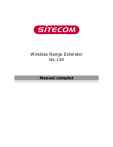
Lien public mis à jour
Le lien public vers votre chat a été mis à jour.
